Хотя в последних сериях сигнализаций Pandora все отчетливее прослеживается тенденция к отказу от классической схемы управления с помощью радиобрелоков, на рынке системы этого типа все еще наиболее востребованы. К числу достоинств этой марки стоит однозначно отнести надежность связи. Проблем с «отваливающимися» самопроизвольно брелоками у них минимум, а имевшие место быть на старых поколениях «тормоза» при связи успешно вылечены производителем.

Тем не менее, знать, как прописать новый брелок Pandora, будет достаточно полезно: например, если возникнет желание добавить еще один, заменить потерянный или сломанный.
Подготовка к прописыванию
Так как запрограммировать новый брелок сигнализации «Пандора» можно только со сбросом памяти ранее прописанных устройств, приготовьте все брелоки, которыми предполагается управление охранным комплексом. Все они должны записываются в память центрального блока за один раз, поскольку в момент входа в процедуру программирования брелков информация о «старом» комплекте невосстановимо сотрется. Обязательно проверьте исправность батареек во всех брелках и радиометках системы.
Для входа в меню программирования потребуется знание сервисного пин-кода. Его заводское значение – 1111, но рекомендуется менять его на собственный. Не зная сервисного пин-кода, можно воспользоваться секретным кодом, указанным на карте из комплекта поставки сигнализации.
Программирование брелка на примере семейства Pandora DXL-49XX
Чтобы войти в меню программирования сначала введите 4 цифры сервисного пин-кода кнопкой Valet:
- Быстрыми нажатиями кнопки наберите первую цифру.
- Подождите около секунды, пока красная вспышка светодиодного индикатора не подтвердит успешный ввод цифры.
- Аналогично введите вторую, третью, четвертую цифры.
В случае успешного ввода кода система подает серию вспышек красного и зеленого цвета. Если индикатор длительно светится красным, код введен неправильно. Заново попытаться ввести его можно будет не ранее чем через 5 секунд.
Далее однократным нажатием на Valet осуществляется вход на первый уровень меню программирования, используемый , чтобы записывать брелки в память центрального блока. Как только светодиодный индикатор загорится зеленым светом непрерывно, на всех брелоках по очереди нужно зажимать три кнопки одновременно: «снятие с охраны», «постановка на охрану», «F». Они удерживаются в таком состоянии около секунды, после чего:
- на основном брелоке – раздается короткий звуковой сигнал;
- на дополнительном – гаснет светодиод.
Затем кнопки отпускаются и система подтверждает запись брелка в память одиночным сигналом.
Записав по очереди все брелки из комплекта, выйдите из меню, просто включив зажигание.
Точно такой же порядок действий при прописывание новых брелков и у прочих систем Пандора. Максимальное число брелоков, работающих на частоте 868 МГц – четыре, с рабочей частотой 2,4 ГГц, пописывается только один.
Ещё кое-что полезное для Вас:
Видео:Как привязать брелок к сигнализации
Запись радиометок
Поскольку носимые радиометки программируются на том же уровне меню, их необходимо прописывать вместе с брелками сигнализации. Чтобы привязать очередную радиометку, зажмите на ней кнопку, считая вспышки светодиода на корпусе метки. После шестой вспышки кнопку отпустите. Если метка распознана и запомнена, сирена подаст одиночный сигнал.
Максимально можно привязать три носимые радиометки.
Изменение заводского значения сервисного пин-кода
Привязать брелок к «Пандора» можно только после ввода сервисного кода, поэтому стоит его изменить с заводского на собственный.
Чтобы сменить код, вначале введите заводской код аналогично тому, как это описано для процедуры привязки брелков. Но даже нужно перейти не на первый уровень меню программирования брелка Пандора, а на второй, то есть кнопка Valet нажимается не однократно, а дважды.
В этом режиме светодиодный индикатор должен погаснуть. Затем введите первую цифру нового кода (от 1 до 9), каждое нажатие на кнопку сопровождается оранжевой вспышкой индикатора. После паузы, выдерживаемой для завершения ввода цифры, система подает одну красную вспышку, приглашая ко вводу следующей цифры.
Как только будет введена четвертая цифра, сигнализация сообщит о вводе кода серией красных и зеленых вспышек. Затем подтвердите правильность нового кода, еще раз последовательно введя все четыре цифры.
Если оба введенных кода корректны и совпадают, система сообщит об этом серией вспышек красного им зеленого цвета. Если вместо этого подается одиночная красная вспышка, то при вводе была допущена ошибка, и его нужно повторить (система возвращается в режим программирования на выбранный уровень).
Как привязать телефон к сигнализации Пандора?

В сигнализациях Pandora с поддержкой Bluetooth также используется для управления смартфон с установленным на нем приложением. Обратите внимание, что прописать в памяти центрального блока Пандора можно только один телефон, в отличие от брелков и радиометок.
Для входа в режим сопряжения с мобильным устройством введите сервисный пин-код, а затем перейти на 18 уровень меню. При этом светодиодный индикатор засветится одним из двух вариантов цвета:
- Зеленый – в системе не запрограммировано устройство, активирован режим сопряжения
- Красный – в системе уже прописан телефон, активирован режим удаления.
Чтобы записать в память телефон, достаточно просто открыть на нем приложение Пандора после того, как индикатор загорится зеленым. Bluetooth на смартфоне должен быть включен. Нажав кнопку «поиск устройства» в приложении, нужно дождаться, когда автосигнализация будет обнаружена, и выполнить сопряжение, на что центральный блок ответит одиночным сигналом сирены и постоянным горением красного светодиода.
Для удаления ранее записанного в память телефона зажмите и удерживайте в нажатом состоянии кнопку Valet не менее 4 секунд. Сирена выдаст серию сигналов, а светодиодный индикатор загорится зеленым. В этот момент можно сразу привязать к Pandora новый мобильный телефон.
https://youtu.be/toY6sO12Ui8Настройка мобильного приложения Pandora Pro/Online через смартфон.
1. В любом браузере (на компьютере, ноутбуке или на телефоне) заходим на сайт https://pro.p-on.ru
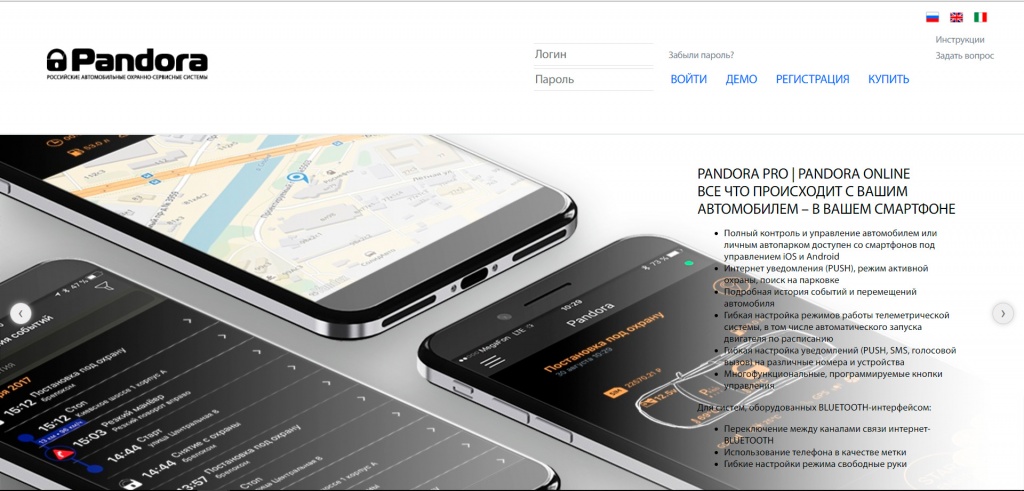
2. Далее кликаем по кнопке "РЕГИСТРАЦИЯ"
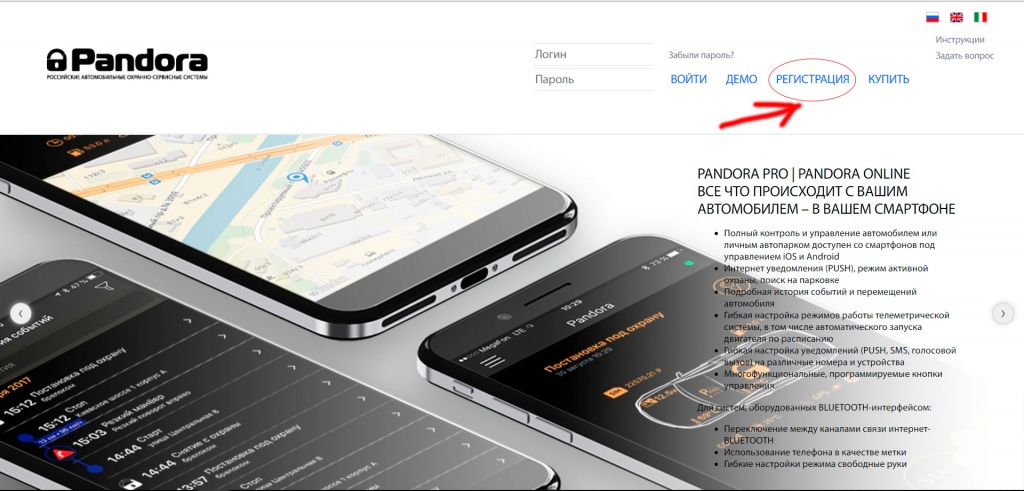
3. Проходим процедуру регистрации. Соглашаемся с Правилами предоставления сервиса.
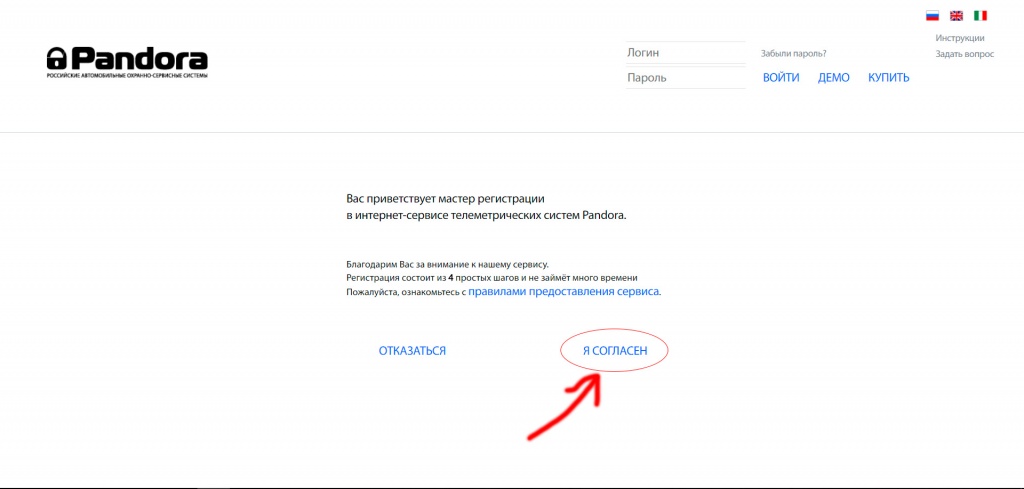
4. Выбираем тип регистрации (организация либо частное лицо).
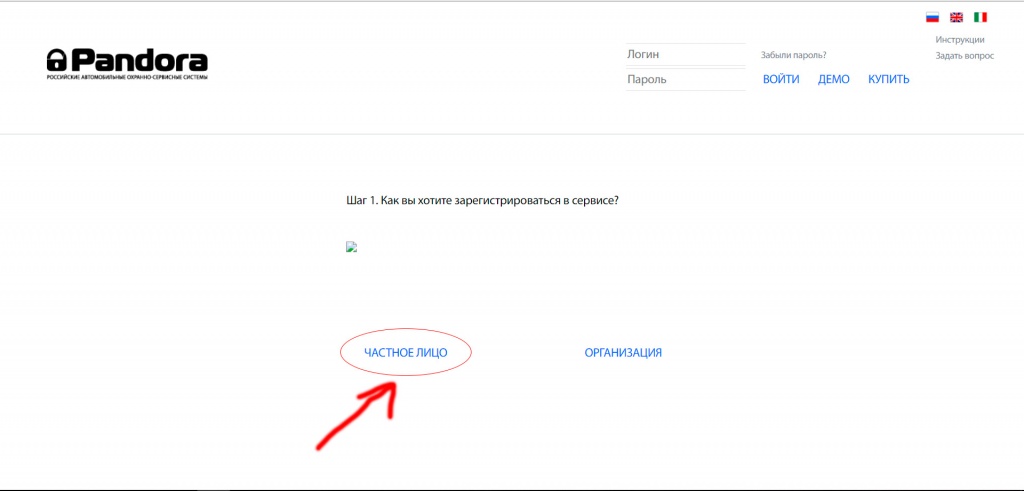
5. Заполняем ФИО и Ваш контактный телефон.
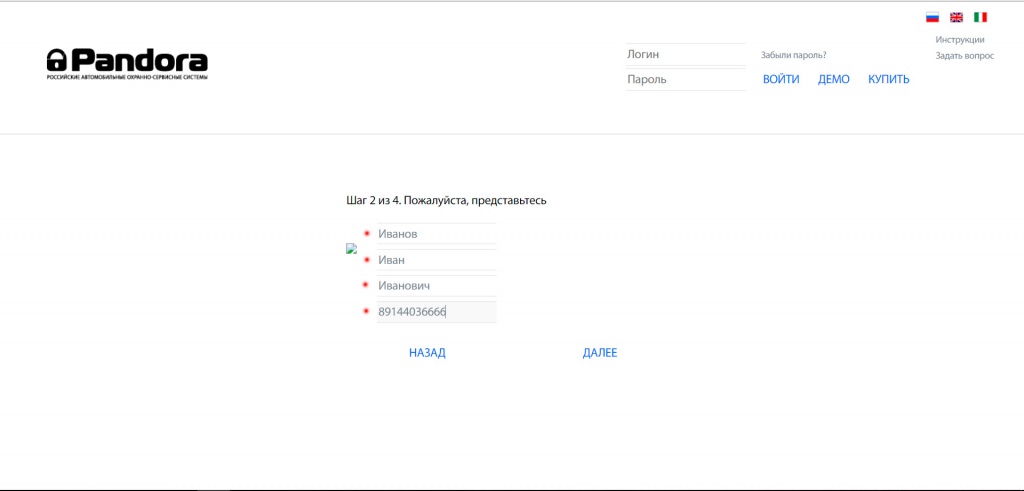
6. Указываем Ваш действующий адрес электронной почты. Если адреса нет, то заводим новый почтовый ящик.
ВНИМАНИЕ: к почтовому ящику должен быть доступ, на него придет сообщение о подтверждении регитрации
(т.е. Вы должны иметь возможность зайти в почту).
Придумываем пароль: пароль может быть абсолютно любой (например 1234).
Повторяем придуманный пароль.
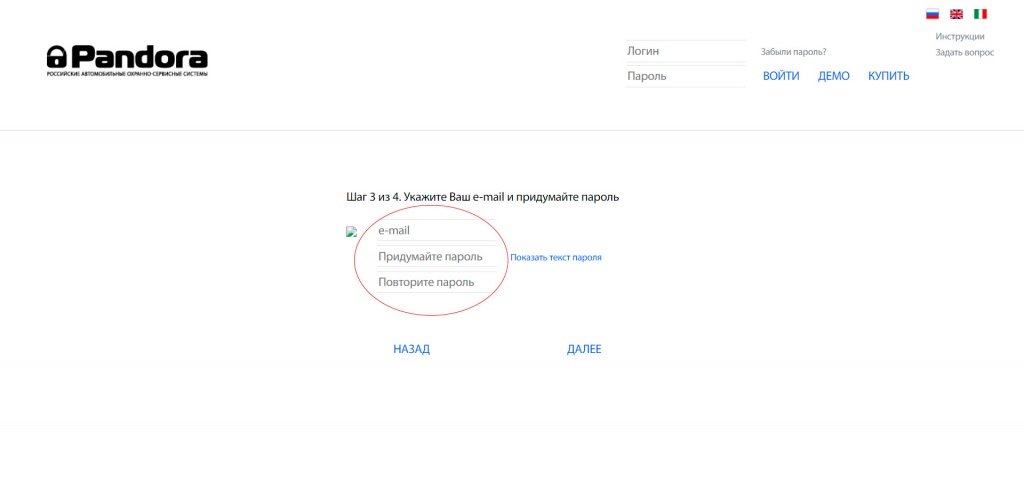
7. Далее после завершения регистрации на Ваш электронный адрес придет письмо с просьбой подтвердить регистрацию.
Кликаем по ссылке.
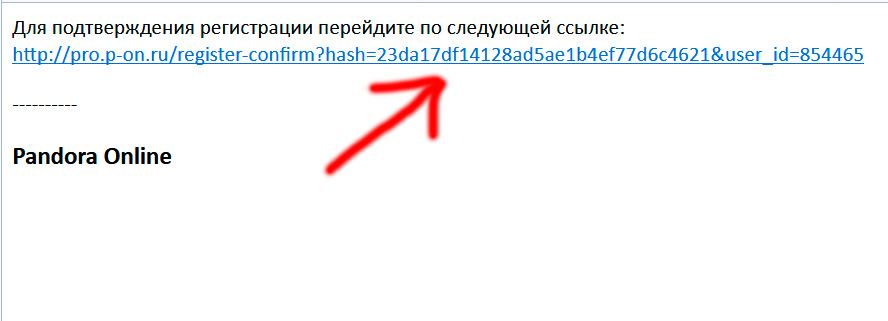
8. После подтверждения регистрации и перехода по ссылке, система pro.p-on.ru предложит ввести данные с пластиковой карты.
Вводим Логин и Пароль с карты. Придумываем название авто (любое).

9. После успешного ввода данных с карты, система выдаст сообщение — Ваша учетная запись активирована, Теперь можете войти в систему.
Входим в систему использую логин (e-mail) и Пароль (тот, который придумывали при регистрации).
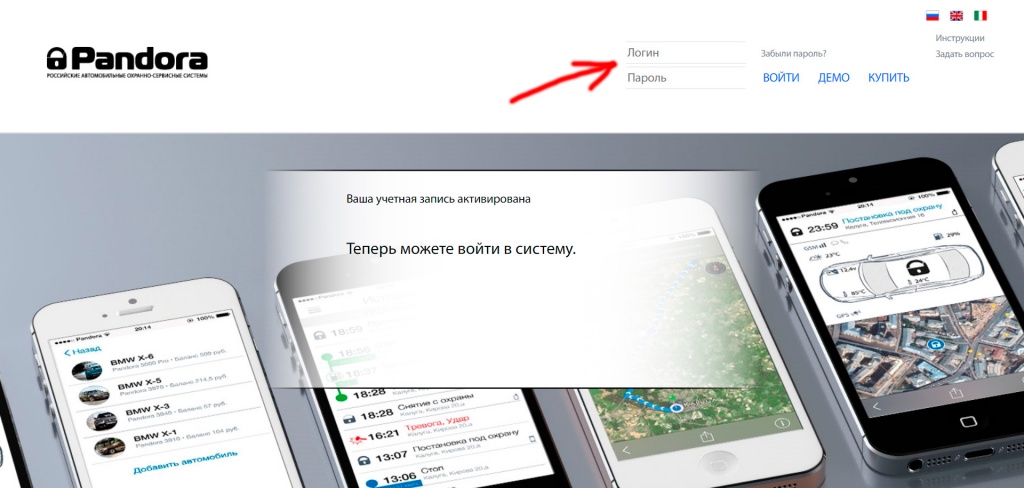
10. После успешного входа в систему, Вы увидите перед собой окно, где будут отображаться все текущие данные по авто и сигнализации.
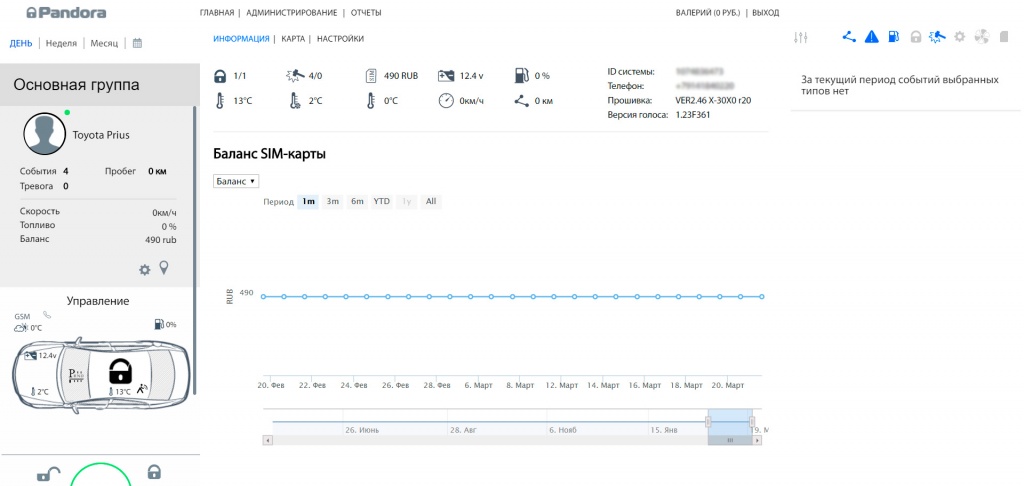
11. На мобильном телефоне находим и скачиваем мобильное приложение Pandora Pro (для владельцев iPhone) или Pandora Online (для владельцев Android),
соответственно через AppStore или Google Play.
Устанавливаем приложение на устройство.
12. После этого открываем приложение и входим в систему использую тот же Логин (e-mail) и Пароль (придуманный при регистрации).
13. После успешного ввода данных открывается интерфейс приложения и оно полностью готово к работе.
14. В случае если все шаги Вы произвели правильно и корректно, но приложение по каким-либо причинам не работает, обратитесь к нам
по телефону: (4212) 93-6666. Очень часто ввиду некорректных настроек при установке приложение банально не работает из-за выключенного интернета на установленной в сигнализации СИМ-карте.
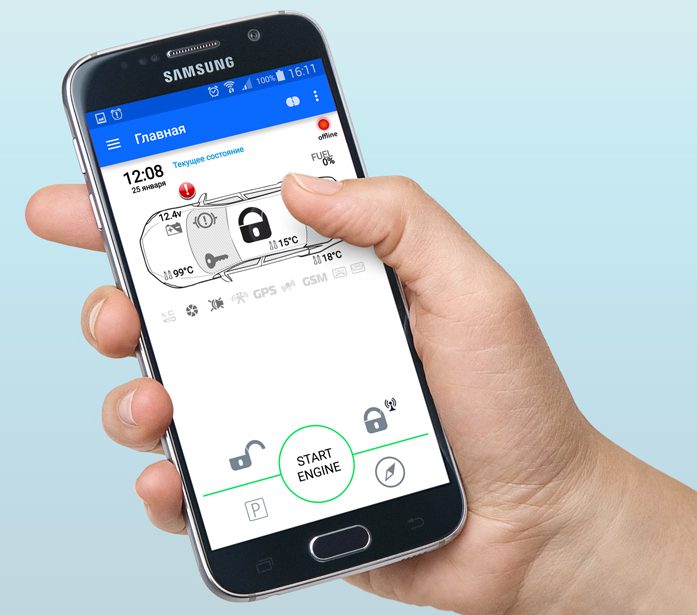 “Pandora online PRO” — это бесплатная программа для смартфона, предназначенная для контроля различных параметров автомобиля, который должен быть оснащен телеметрическим охранным комплексом соответствующей марки. Программный комплекс работает в сетях GSM через специализированный сервис pro.p-on.ru.
“Pandora online PRO” — это бесплатная программа для смартфона, предназначенная для контроля различных параметров автомобиля, который должен быть оснащен телеметрическим охранным комплексом соответствующей марки. Программный комплекс работает в сетях GSM через специализированный сервис pro.p-on.ru.
Приложение Пандора Онлайн работает только с сигнализациями модельного ряда Pandora DXL 39xx — 5000 и Pandora PRO. Они могут быть установлены на любой современный автомобиль, оснащенный CAN-шиной.
ВНИМАНИЕ! Найден совершенно простой способ сократить расход топлива! Не верите? Автомеханик с 15-летним стажем тоже не верил, пока не попробовал. А теперь он экономит на бензине 35 000 рублей в год! Читать дальше»
Некоторые отдельные узлы могут подключаться альтернативными аналоговыми методами, но в целом вмешательства в стандартную проводку при установке в большинстве случаев не требуется.
Назначение и возможности
Это приложение обеспечивает наглядную двустороннюю связь между владельцем и всеми его автомобилями, на которых установлены совместимые охранные комплексы.
Система позволяет с одного смартфона контролировать до десяти разных автомобилей, получать информацию об их местонахождении и техническом состоянии, а при необходимости — частично перехватывать управление.
Приложение позволяет дистанционно отправлять на подконтрольные автомашины различные команды — к примеру, включения микрофона в салоне, автозапуска или дистанционной блокировки двигателя — при условии, что эти опции были технически реализованы при монтаже сигнализации.
Основной функционал
Функции приложения Pandora Online Pro делятся на следующие группы:
Группа контрольных функций, в свою очередь, включает в себя мониторинг технического состояния автомобиля, сбор информации с датчиков безопасности, а также контроль трекинга — то есть функции отслеживания всего пути следования автомобиля. Трекинг включает в себя получение информации о запусках и остановах двигателя, о факте дозаправок и количестве залитого топлива, о скоростном режиме и о многом другом.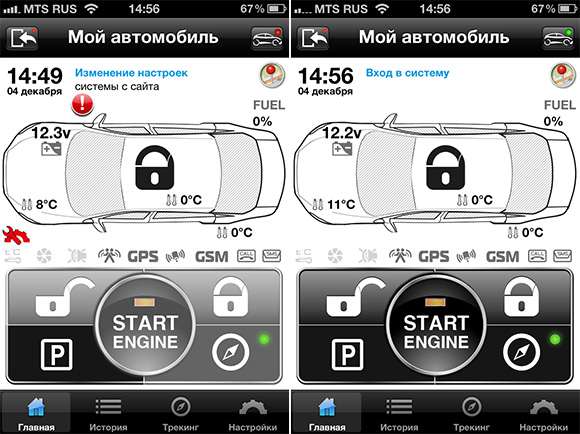
Обратите внимание: функцию трекинга в некоторых системах нужно подключать дополнительно.
Опция контроля технического состояния включает в себя постоянный доступ к следующей информации:
- о температуре в двигателе и салоне и за бортом;
- о напряжении аккумулятора;
- о количестве топлива в баке (в процентах от заполнения);
- о географических координатах машины в конкретный момент.
Режим получения статусной информации позволяет, благодаря размещенным по всему автомобилю, датчикам получать информацию в реальном времени:
- о состоянии всех дверей, крышки багажника и капота — открыты они или закрыты;
- от датчиков удара, наклона и других дополнительных датчиков;
- о статусе, в котором находятся система зажигания, педаль ножного и рычаг ручного тормоза;
- о работе автозапуска или системы предпускового подогрева;
- о других зафиксированных событиях, связанных с автомобилем.
Опции управления дают доступ к таким возможностям, как снятие и постановка автомобиля на охрану, дистанционное включение предпускового подогрева двигателя, дистанционный запуск и дистанционная блокировка двигателя — при условии, что эти возможности были реализованы при монтаже сигнализации. Кроме этого, можно задействовать функцию «умного паркинга» — Smart Parking, включать или выключать режим трекинга. В некоторых моделях охранных комплексов с телефона также можно включать прослушку происходящего в салоне.
Система Pandora Online Pro непрерывно записывает все, что происходит в автомобиле. История хранится на сервере неограниченное время. При этом фиксируются все основные параметры — координаты, в т.ч. с привязкой к улицам, дата и время, источник команды и многое другое.
Примечание: команды с телефона дублируют команды с основного и дополнительного брелоков. При этом система Пандора Онлайн отдельно отмечает команды с интернет-сервиса и команды с брелоков.
Управление и настройки
В приложении Пандора Онлайн Про реализован интуитивно понятный графический интерфейс. Все команды вводятся с сенсорного экрана. В режиме представления информации о состоянии машины она выводится на экран в проекции на схематическое изображения автомобиля-седана, где в соответствующих зонах выводятся все нужные сведения.
Посередине главного экрана находится условная схема автомобиля, в нижней части — основные сенсорные кнопки управления. По центру располагается большая круглая кнопка Start Engine — автозапуск. При заведенном двигателе она автоматически превращается в Stop Engine — соответственно, включающей дистанционную остановку двигателя.
По обеим сторонам от нее находятся другие управляющие кнопки — включения/выключения режима охраны, «умного паркинга» и трекинга.
В самой нижней части экрана расположены 4 вкладки: Главная, История, Трекинг и Настройки. Управление осуществляется с Главной, История и Трекинг выводят на экран соответствующую информацию, а вкладка Настройки позволяет индивидуально настроить около 100 различных параметров. Практически она дает возможность точной «подгонки» системы под конкретного владельца.
Функции вкладки Настройки дублируют многие функции режима программирования. Так, в частности, они позволяют отрегулировать:
- параметры автозапуска по расписанию, напряжению батареи и/или температуре окружающей среды;
- активность и уровень чувствительности всех основных датчиков;
- условия и события, при которых система присылает уведомления, и многое другое.
Местонахождение вкладок и способ доступа к настройкам в целом могут меняться в разных версиях приложения. Разработчики системы постоянно добавляют в нее новые функции.


